Iklan
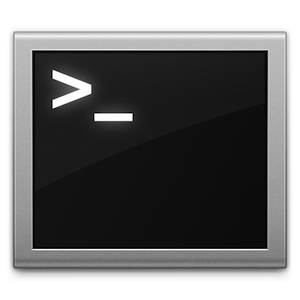 Ada banyak informasi di Internet tentang berbagai perintah Terminal dan cara-cara untuk menyesuaikan mesin Mac atau Linux Anda dengan Terminal. Ada banyak pengaturan rahasia di OS X, dan sangat umum untuk melihat perintah seperti ini:
Ada banyak informasi di Internet tentang berbagai perintah Terminal dan cara-cara untuk menyesuaikan mesin Mac atau Linux Anda dengan Terminal. Ada banyak pengaturan rahasia di OS X, dan sangat umum untuk melihat perintah seperti ini:
nilai valuetype entri com.company.product
default adalah aplikasi baris perintah untuk mengedit file plist, mis. file preferensi aplikasi. menulis adalah fitur default dan ini adalah perintah yang menambahkan entri atau mengedit entri file plist. default adalah aplikasi yang sulit untuk digunakan, sehingga Anda dapat menggunakan aplikasi yang disebut Rahasia, untuk memanfaatkannya tanpa mempelajari perintahnya.
Sebagian besar waktu, Anda akan mengedit entri plist yang sama hanya sekali. Setelah preferensi berlaku, Anda tidak perlu memasukkan perintah itu lagi. Namun, ada beberapa perintah yang sangat berguna dan dapat bermanfaat bagi Anda jika Anda mempelajarinya. Berikut adalah 5 perintah berguna yang dapat digunakan lebih dari sekali.
Ini bisa digunakan untuk
dengan aman login jarak jauh ke perangkat lain yang mengaktifkan login jarak jauh. Ini biasanya digunakan untuk masuk ke iPhone yang sudah di-jailbreak dan mengirim file. Ini juga digunakan untuk memperbaiki komputer tanpa layar terpasang atau untuk memastikan mereka masih berfungsi. SSH juga bisa digunakan untuk lalu lintas web terowongan Cara Tunnel Traffic Web dengan SSH Secure Shell Baca lebih banyak .Jika Anda menggunakan OS X, Anda harus memastikan bahwa login jarak jauh dihidupkan di komputer yang ingin Anda masuki dari jarak jauh. Anda dapat melakukan ini dengan masuk ke panel Berbagi di System Preferences, lalu mencentang kotak "Remote Login". Catat bit dalam tanda kutip setelah, "Untuk masuk ke komputer ini dari jarak jauh ..."
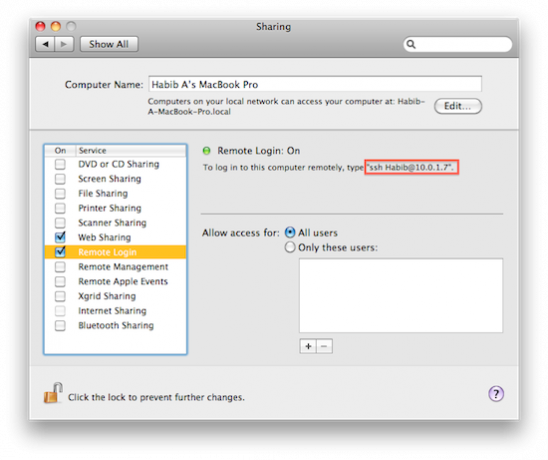 Itulah yang harus Anda ketik di terminal untuk masuk ke akun itu di komputer itu. Untuk masuk menggunakan SSH, cukup ketik:
Itulah yang harus Anda ketik di terminal untuk masuk ke akun itu di komputer itu. Untuk masuk menggunakan SSH, cukup ketik:
ssh user @ host
Di mana host adalah IP. Kemudian verifikasi bahwa Anda ingin menghubungkan dan memasukkan kata sandi komputer jarak jauh. Dari sana, Anda dapat mengeluarkan perintah dari Terminal dari jarak jauh.
Untuk Ubuntu, cukup instal OpenSSH, dengan menggunakan:
sudo apt-get install openssh-server
Kemudian periksa alamat IP Anda dengan mengklik ikon nteworking pada bilah menu, lalu klik "Informasi Koneksi". Periksa alamat IP Anda (bukan yang "disiarkan") dan catat.

Untuk masuk dari jarak jauh, ketikkan sama seperti sebelumnya.
katakan [Hanya OS X]
Ini terbatas pada mesin OS X. Maaf, pengguna Linux. Tetapi untuk Anda pengguna Mac, mengatakan hanya membuat Mac Anda berbicara. Anda akan mengetik:
katakan TYPE IN SCRIPT HERE
Tidak ada tanda kutip diperlukan untuk melampirkan pidato atau apa pun. Atau, Anda bisa mengetik terlebih dahulu
mengatakan
, tekan kembali, lalu semua yang Anda ketikkan setelah itu adalah apa yang akan dikatakan Mac. Ini dapat digunakan untuk membuat Mac Anda bernyanyi juga, jika Anda mengetik ini:
say -v Cellos "TYPE IN SCRIPT HERE"
Cukup tambahkan
-v
untuk mengubah suara menjadi suara pilihan Anda. Kali ini, Anda akan membutuhkan tanda kutip.
mv + cp
Perintah ini sangat berguna untuk memindahkan barang. Tapi ini lebih mudah dilakukan di browser file, mengapa CLI? Nah, jika Anda meletakkan titik di depan file dengan sebagian besar sistem mirip UNIX, seperti Linux dan semua sistem yang mendukung POSIX, seperti OS X menyembunyikan file. Dengan OS X, Anda tidak bisa hanya menambahkan satu titik. Itu tidak memungkinkan Anda untuk melakukannya. Jadi gunakan Terminal untuk menyembunyikan proyek rahasia Anda, karena mv juga digunakan untuk mengganti nama file. cp dapat menyalin file jika Anda mau.
mv ~ / Desktop / sourcename.txt ~ / Documents / destinationname.txt
Dengan Linux, Anda harus menempatkan dua lokasi dalam tanda kutip tunggal.
CD
Untuk menavigasi ke lokasi di Terminal Anda, cukup ketik:
lokasi cd
Anda juga dapat menarik folder ke jendela Terminal setelah mengetik cd dan kemudian tekan Enter.

Pintasan ini berfungsi pada OS X dan Linux, meskipun sedikit lebih mudah pada OS X. Untuk menavigasi ke folder rumah Anda, cukup ketik:
CD
ls
Menggunakan ls untuk melihat isi direktori. Pertama, Anda harus cd ke lokasi. Kemudian ketikkan:
ls
Ini bahkan memungkinkan Anda untuk melihat file yang tidak terlihat. Sekarang, dapatkah Anda melihat bagaimana tiga perintah terakhir terhubung satu sama lain? Sekarang Anda dapat menemukan file yang Anda sembunyikan. Jika Anda lupa nama file persisnya, ini akan membantu Anda. Sekarang Anda dapat memulihkan file yang tersembunyi, menggunakan perintah mv untuk menghapus titik.
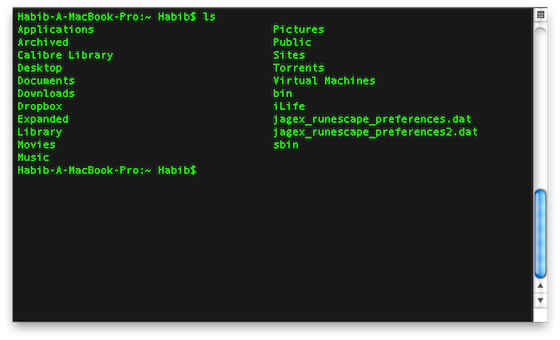
Kesimpulan
Bagaimana menurut anda? Pernahkah Anda menggunakan baris perintah sebelumnya? Jika tidak, apakah Anda menemukan alat ini mudah digunakan? Alat baris perintah apa yang dapat Anda rekomendasikan? Beritahu kami dengan berkomentar di bawah ini!


